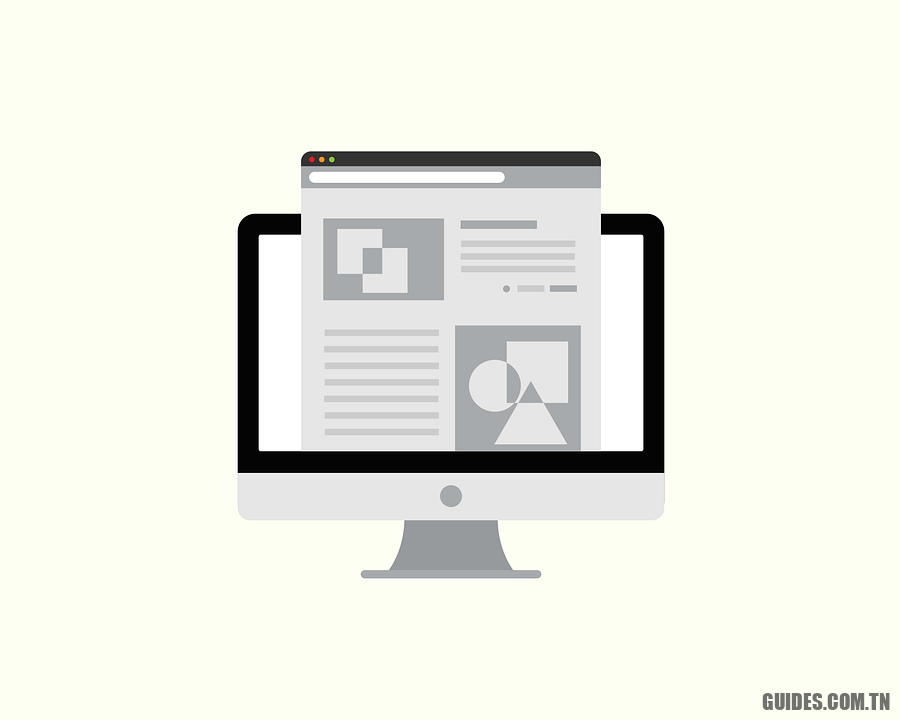Réduisez les bruits du microphone de votre PC pour une voix claire et nette
🌐
Comment réduire, atténuer ou éliminer le bruit de fond dans les transmissions ou les enregistrements du microphone pour une voix plus claire et plus nette
Qu’il s’agisse de visioconférence avec des collègues, de chat avec des amis ou d’enregistrement vidéo, la qualité de l’enregistrement audio est tout aussi importante que la qualité vidéo. Pour obtenir un enregistrement audio clair et net tu dois essayer de minimiser le bruit de fond et cela peut être fait en suivant quelques conseils de base ainsi qu’en configurant les paramètres audio de Windows
Les moyens d’avoir une qualité audio claire d’enregistrement ou de transmission à partir du microphone Je suis:
- Mettez le casque ou coupez le microphone sur les haut-parleurs pour éliminer l’écho.
- Utilisez un microphone externe, et non le microphone intégré au PC qui, presque toujours, est de qualité plutôt médiocre.
- Éliminez le bruit de fond généré par la climatisation et le vent, et éloignez également le microphone des ventilateurs de l’ordinateur.
- Gardez le microphone non attaché à votre bouche.
- Utilisez un clavier non mécanique pour réduire le bruit lorsque vous tapez sur l’ordinateur pendant un appel.
- Couper le son du PC pendant un appel vidéo.
LIRE AUSSI : Paramètres audio du microphone et mixage stéréo sur PC (différences)
Comment réduire le bruit dans Windows
Dans Windows 7 et également dans Windows 10, il existe des options de configuration de microphone intégrées qui aideront à annuler ou à réduire le bruit de fond du microphone. Le réglage exact des options dépendra beaucoup du matériel de la carte son du PC et des pilotes installés, mais ceux indiqués devraient convenir à la plupart des ordinateurs.
Ouvrez ensuite le Panneau de commande Windows (à partir du menu Démarrer), accédez à Matériel et puis sur l’audio.
Appuyez ensuite sur le « Inscription« dans la fenêtre l’audio, sélectionnez le microphone et appuyez sur la touche « Propriété« .
Cliquez ensuite sur le « Les niveaux« .
S’il y a du bruit de fond, essayez de baisser le Pré-amplification micro à +10,0 dB au lieu de +20 dB.
Après avoir réduit l’option de préampli du microphone, réglez le volume du microphone au maximum jusqu’à 100 pour que les gens nous entendent plus facilement.
Cliquer sur « Appliquer« et essayez le microphone pour voir si la qualité s’est améliorée.
Avant de fermer, appuyez également sur l’onglet Améliorations dans les propriétés du microphone, si disponible.
Si c’est le cas, activez l’option pour le « Suppression de bruit » ou alors « Suppression du bruitS’il existe également l’option d’annulation d’écho, activez-la.
Bien sûr, dans l’onglet j’écoute, désactivez l’option d’écoute de l’appareil sur des haut-parleurs, ce qui est inutile sauf si vous devez l’essayer.
Options dans les programmes de visioconférence pour réduire le bruit de fond du microphone
Dans les plateformes de visioconférence et d’appels vidéo les plus utilisées, il existe des options pour améliorer la qualité audio du microphone :
– Dans Google Meet La suppression du bruit est une fonctionnalité automatique ajoutée dans la mise à jour du 22 avril 2020.
– Dans Zoom la suppression du bruit de fond et l’annulation de l’écho sont des options activées par défaut. Vous pouvez le vérifier à partir de la fenêtre des paramètres de zoom dans la section Audio> Avancé.
– Discorde dispose d’une fonction de suppression du bruit intégrée qui peut être activée dans la barre latérale en bas.
Presque toutes les autres applications de visioconférence ont des fonctions intégrées de suppression du bruit, automatiques ou à activer dans les paramètres du programme.
Pour tous les autres programmes, vous pouvez utiliser un logiciel gratuit fournis par Krisp.ai (qui est intégré à Discord) pour activer la suppression du bruit dans n’importe quelle application. Vous pouvez l’utiliser gratuitement pendant 120 minutes par semaine. Krisp.ai est disponible pour Windows, pour Mac, pour iOS, puis également en tant qu’extension Chrome à utiliser pour les applications Web.
Un autre programme qui vous permet d’améliorer considérablement le son du microphone est NVIDIA RTX Voice, qui ne fonctionne que si vous utilisez la carte graphique NVIDIA GeForce RTX.
Si rien d’autre ne fonctionne, vous aurez peut-être besoin d’un meilleur microphone.
LIRE AUSSI : Comment configurer et tester le microphone sur votre PC
Explorez aussi plus d’articles dans nos catégories Internet, Technologie et Ordinateur et internet.
On vous remercie pour votre visite et on espère que notre article Réduisez les bruits du microphone de votre PC pour une voix claire et nette
vous aide, pensez à partager l’article sur Facebook, instagram et e-mail avec les hashtag ☑️ #Réduisez #les #bruits #microphone #votre #pour #une #voix #claire #nette ☑️!